Win7如何进入BIOS界面
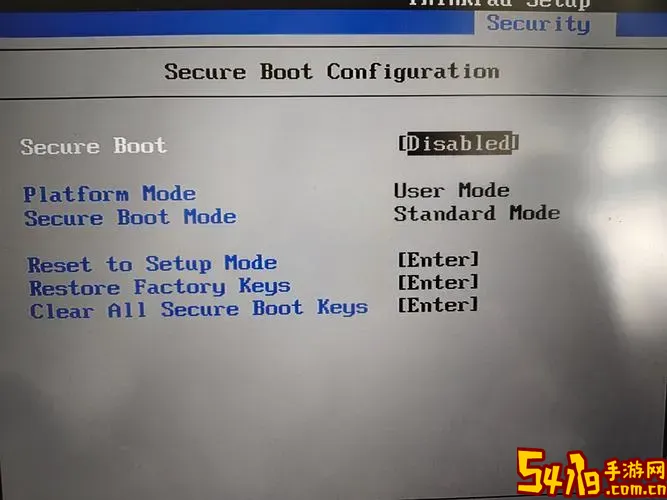
对于使用Windows 7操作系统的电脑用户来说,了解如何进入BIOS(基本输入输出系统)界面是非常重要的。BIOS是电脑硬件与操作系统之间的桥梁,它控制着电脑启动过程中的硬件初始化和设置。通过进入BIOS界面,用户可以对电脑的启动顺序、硬盘模式、内存频率、CPU设置等进行调整,这对于解决硬件兼容问题、系统安装以及性能优化等都有很大帮助。本文将详细介绍在中国地区使用Win7电脑时,如何进入BIOS界面的方法以及相关注意事项。
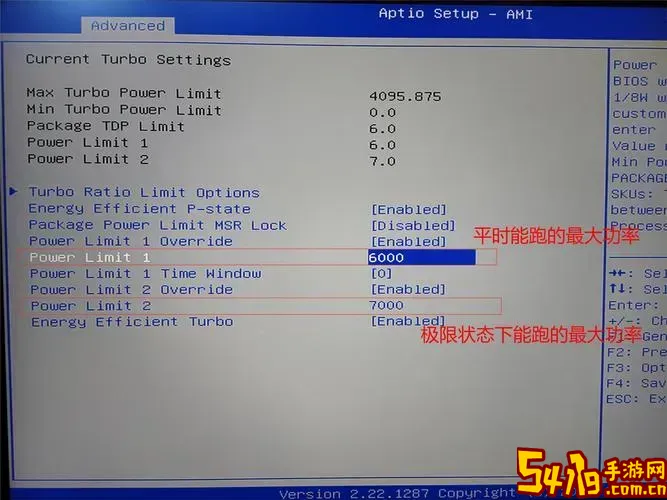
一、BIOS用途及重要性简介
BIOS是存储在主板上固化芯片中的固件,负责在电脑开机自检后加载操作系统。它的设置直接影响电脑硬件的正常运行和系统的启动。如果出现系统无法启动、硬件无法识别或需要重装系统,进入BIOS进行设置是解决问题的第一步。例如,如果用户要通过U盘或光盘重新安装Win7系统,必须设置“启动顺序”为U盘或光驱优先;而调整内存频率或开启CPU虚拟化技术,也都需要在BIOS中完成。
二、进入BIOS的准备工作
1.了解主板品牌和型号
不同品牌和型号的电脑进入BIOS的按键组合不同。大多数国产品牌电脑及主流国际品牌都使用类似的按键,但具体细节有所差异。比如联想、戴尔、惠普、华硕、技嘉、微星、华为等品牌,其进入BIOS的按键可能分别为F2、F12、Del、Esc等。
2.确认电脑的启动状态
进入BIOS必须在电脑开机自检阶段操作,也就是说需要在电脑通电启动的第一时间按下特定按键。如果电脑已经启动进入Windows系统,需先重新启动电脑才能进入BIOS。
三、常用进入BIOS的按键及方法
在中国市场比较常见的Win7电脑,大致可以参考以下按键:
- Delete(Del)键:很多台式机主板使用Del键进入BIOS界面,比如技嘉、华硕主板。
- F2键:多数笔记本品牌,包括联想、华硕等常使用F2键进入BIOS。
- F12键:部分联想、惠普电脑使用F12进入启动菜单,部分情况下可以选择进入BIOS或启动设备。
- Esc键:部分惠普笔记本使用Esc唤出启动选项菜单,再进入BIOS。
- F1键:部分老款ThinkPad笔记本使用F1进入BIOS界面。
具体操作步骤举例:
1. 完全关闭电脑。
2. 按下电源键,电脑开始启动时立刻连续按上述特定按键(如Del或F2),直到进入BIOS界面。
3. 如果出现Windows徽标,表示按键时机不对,需要重新关机再试。
四、不同品牌进入BIOS的示例
1. 联想(Lenovo):多数型号为笔记本,用F2键;有些ThinkPad系列用F1键。不少新型号还配备小圆孔的Novo按钮,按下后可进入BIOS或引导菜单。
2. 戴尔(Dell):通常使用F2进入BIOS,F12弹出启动菜单。
3. 惠普(HP):Esc键启动,出现菜单后选择BIOS进入选项。
4. 华硕(ASUS):开机按Delete键或F2键进入BIOS。
5. 微星(MSI):按Delete键。
五、常见问题及解决方案
1. 按键无效:有的电脑开机速度非常快,用户按键时机未对上,建议多次快速按键或连续按住,不要只按一次。
2. 键盘无响应:某些USB键盘在开机初期可能无法识别,尝试换用PS/2接口键盘(较旧台式机)或者换用其他USB接口。
3. 进入界面不同:有些电脑进入的是启动菜单而非完整BIOS,可在该菜单中选择进入BIOS设置项。
4. 无法进入BIOS:极少数固件问题可能导致BIOS无法直接进入,建议拆开电脑短接主板跳线来恢复设置,或者联系售后支持。
六、进入BIOS后的基本操作提示
进入BIOS界面后,显示界面多为蓝底白字或灰色调,支持键盘操作。不同主板BIOS界面差异较大,但常见操作方法包括:
- 使用方向键移动选项。
- Enter键进入子菜单。
- Esc键返回上级菜单。
- F10键保存并退出。
在更改设置前,建议先记录原始参数,以防调整后系统不稳定能够恢复。完成设置后,选择保存退出即可。
七、总结
随着Win7系统逐渐成为旧版本,很多用户硬件和使用习惯仍停留在Win7环境,掌握进入BIOS界面的方法对于解决系统问题、安装操作系统和维护电脑非常关键。在中国地区,按键主要集中在Del、F2、F12、Esc等,具体根据品牌型号有所不同。了解自己的电脑品牌型号,正确把握按键时机,并熟悉BIOS界面的基本操作流程,将帮助用户更好地管理和维护自己的Win7电脑系统。
希望本文为广大Win7用户提供了清晰易懂的BIOS进入方法指导,解决实际问题,提升使用体验。